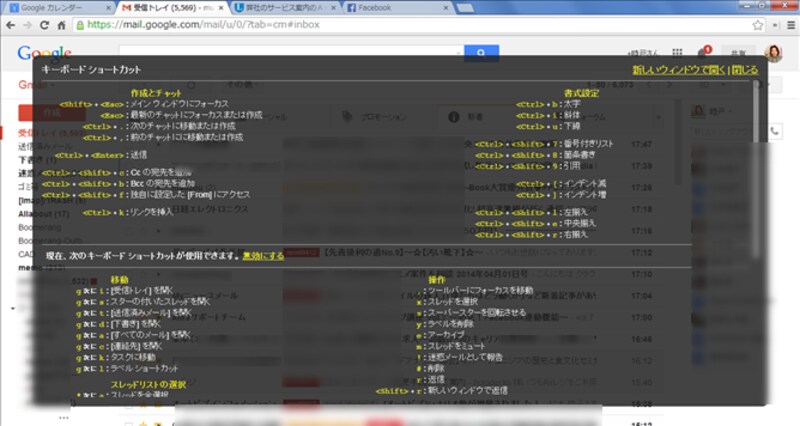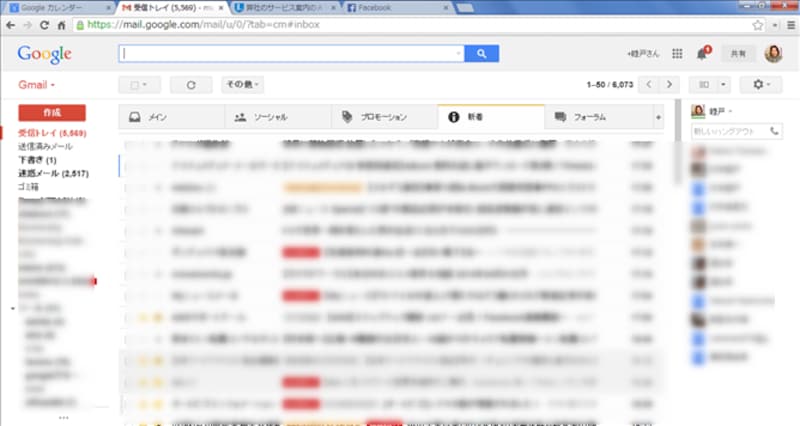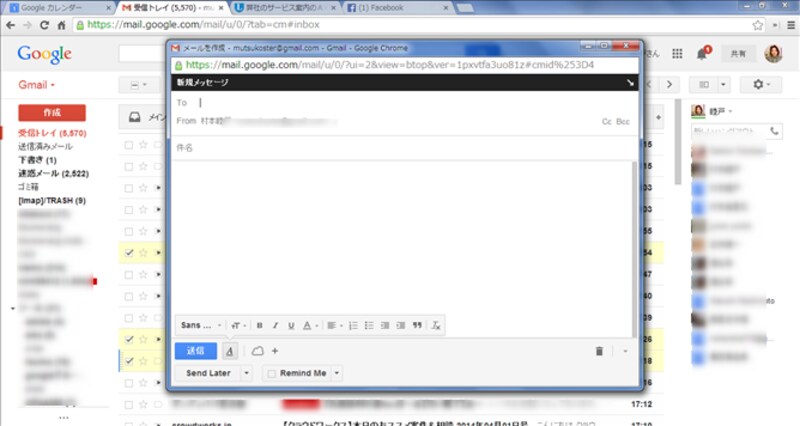Gmailショートカット
どんな状態でも使えるショートカットです。
ショートカットのヘルプ画面
ふと、度忘れしたときに便利なショートカットです。[Shift]+[?]で、ヘルプが表示されます。
検索ボックスにカーソルを移動
[/]を押すと、カーソルが、受信トレイ画面のメール検索ボックスに移動します。すぐにメールが検索できますね。
次から紹介するショートカットキーは、必ず受信トレイ画面でカーソルを中立状態(全ての入力欄からカーソルをはずした状態)[ESC]を押しから使用してください。
メール作成画面での操作
原則、[Shift]キーと”アルファベットのキー”の組み合わせです。・新規メール作成 [Shift]+[c]
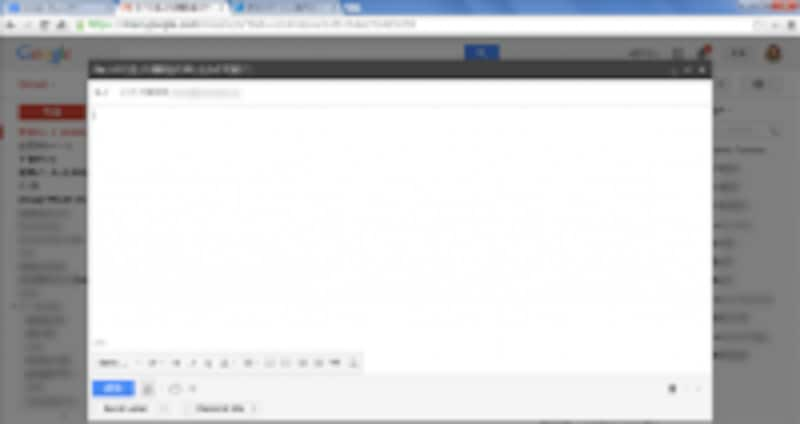
メール返信
・メール全受信者へ返信メールを作成する [Shift]+[a]
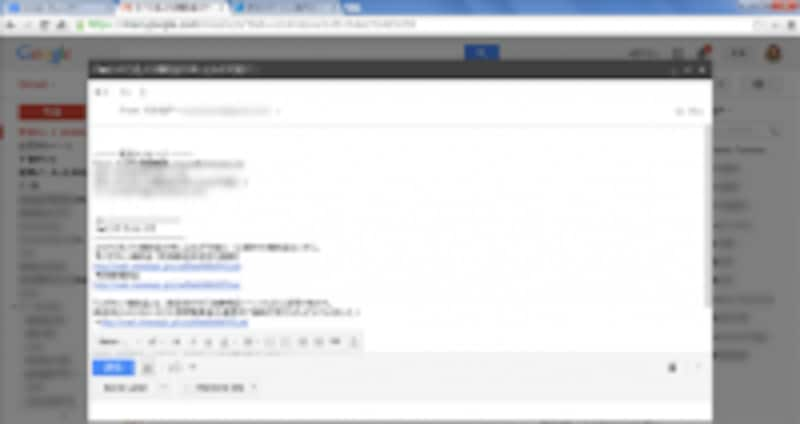
メール転送
以上の画面で、そのままメール送信する場合は、
・メール送信 [Tab]+[Enter]を使って下さい。
メール作成画面表示中から受信トレイ画面へ戻る
結構頻繁に使うショートカットなので、覚えておくと便利です。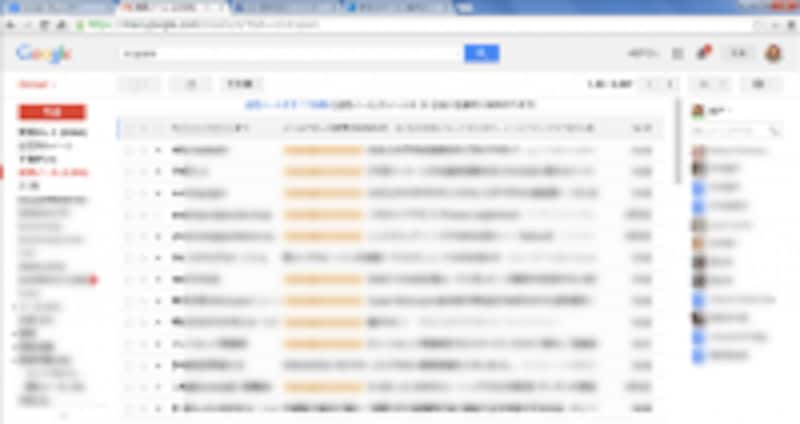
受信トレイ画面
受信トレイ画面でのカーソル移動
カーソル移動をショートカットで行うと、矢印キーを使うより、案外便利です。・メールのタイトルを下移動 [j]
・メールのタイトルを上移動 [k]